Samsungのスマホをもっとつまらなく見せる7つの簡単な方法

高価なSamsung Galaxyを、市場に出回っている他のスマートフォンと全く同じ見た目にする必要はありません。少し手を加えるだけで、より個性的でスタイリッシュ、そして個性的なスマートフォンに仕上げることができます。
あなたの Android スマートフォンは、ランダムにアプリを開いたり、意味不明な文字を入力したり、架空の電話をかけたりと、勝手に動作していませんか?感覚異常と呼ばれる厄介な問題を経験している可能性があります。
タッチ麻痺は、携帯電話の画面が意図しない入力やタップに反応したり、画面の特定の部分がタッチに反応しなかったりするときに発生します。タッチ感度には明確な原因や解決策がないため、以下のトラブルシューティング手順をそれぞれ試して試行錯誤する必要があります。
1. 携帯電話の充電器を交換する

驚くべきことに、タッチスクリーンの問題は、携帯電話を電源に接続したときに発生することがよくあります。特に、低品質の充電器やケーブルを使用すると、このような問題が発生する可能性が高くなります。品質の悪い充電アクセサリを使用すると、ディスプレイ デジタイザー (タッチ信号の読み取りを担当するレイヤー) に影響を与え、動作が不安定になる可能性があります。
問題の原因が充電器にあるかどうかを確認するには、別の充電器とケーブルを使用して、問題が解決するかどうかを確認します。充電器またはケーブルに問題がある場合は、携帯電話メーカーの純正充電器またはケーブルと交換する必要があります。
2. 携帯電話のタッチスクリーンを掃除する

携帯電話のタッチスクリーンが正しく機能するには、指で直接触れる必要があります。画面上にほこりなどの異物が蓄積すると、画面のパフォーマンスに影響を与え、タッチが反応しなくなる可能性があります。これを防ぐには、タッチスクリーンを定期的に掃除して、汚れや垢を取り除いてください。画面を清掃するには、携帯電話の電源をオフにし、柔らかく少し湿らせた布で画面を優しく拭きます。その後、乾いた布で拭いてきれいにします。携帯電話の画面が割れている場合にもタッチスクリーンの問題が発生する可能性があることに注意することが重要です。
3. スクリーンプロテクターを交換する
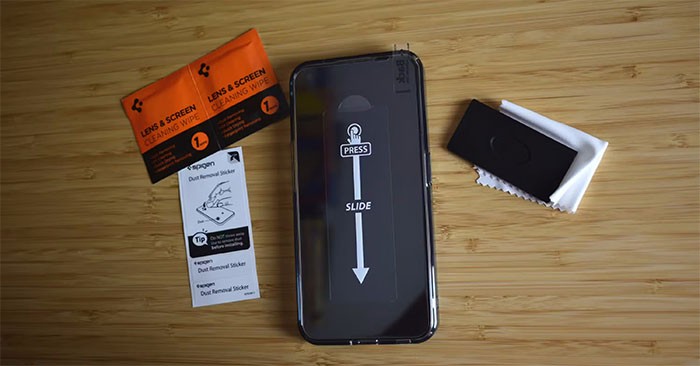
スクリーンプロテクターは、携帯電話をひび割れや傷から保護するのに非常に便利ですが、問題を引き起こす可能性もあります。たとえば、スクリーンプロテクターと携帯電話の画面の間にほこり、湿気、または気泡があると、タッチが反応しなくなることがあります。
スクリーンプロテクターの品質が悪い場合にも、同様の問題が発生する可能性があります。スクリーンプロテクターに使用されている低品質の素材は、画面のタッチ感度に影響を与え、タッチが反応しないなどの問題を引き起こす可能性があります。
スクリーンプロテクターを取り外して、問題が解決するかどうかを確認してください。もしそうなら、画面を徹底的にきれいにし、より高品質のスクリーンプロテクターを貼ってください。将来同様の問題を回避するために、必ず適切に貼り付けてください。
4. 携帯電話が過熱しないように注意する
携帯電話が過熱すると、画面が誤動作し、入力されていないのにタッチが認識される可能性があります。これを防ぐには、特に高温の場所や直射日光の当たる場所での携帯電話の長時間使用を避けてください。
過度の温度は電磁干渉を引き起こし、デバイスのパフォーマンスを低下させ、タッチ障害などの問題を引き起こす可能性があります。
5. デバイスを更新する
ゴーストタッチがソフトウェアのバグによって発生することはほとんどありませんが、古くなった、または問題のある Android ビルドが、ゴーストタッチの問題に似た異常な動作を引き起こすことがあります。この問題を解決するには、デバイスが最新であることを確認してください。アップデートには、このような問題を解決できるバグ修正が含まれることがよくあります。
注: ソフトウェア アップデートを確認するための正確な手順は、製造元、Android のバージョン、デバイスの UI によって異なる場合があります。
Android スマートフォンを更新するには、次の手順に従います。
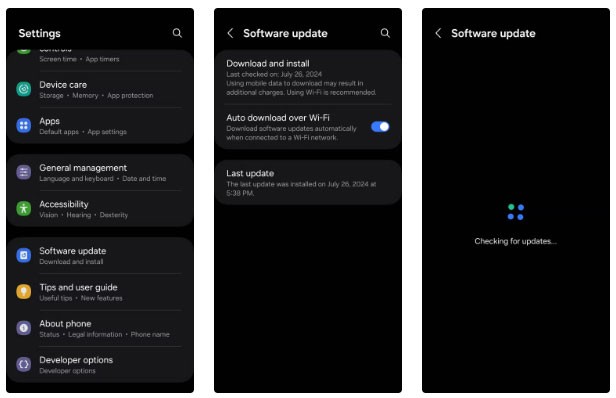
上記の手順がデバイスで機能しない場合は、さまざまなモデルのAndroid アップデートのインストール方法に関するガイドをご覧ください。
6. 携帯電話を工場出荷時の設定に復元する
工場出荷時設定へのリセットは、ゴーストタッチの問題など、Android スマートフォンのさまざまな問題を解決する効果的な方法です。ただし、工場出荷時の状態にリセットするとデバイス上のすべての情報が消去されるため、続行する前に必ずデータをバックアップしてください。
ヒント: 工場出荷時の状態にリセットする前に、まず再起動してみてください。再起動によりソフトウェアの問題が解決されることが多く、工場出荷時の状態にリセットして最初からやり直すよりも、それほど極端な手段ではありません。
Android スマートフォンを工場出荷時の状態にリセットするには、このガイドの手順に従ってください。
タッチ スクリーンの故障により上記の手順を実行できない場合は、リカバリ モードまたは「デバイスを探す」を使用して Android デバイスを工場出荷時の状態にリセットしてみてください。
7. デバイスを保証センターに持ち込む
すべてのトラブルシューティング手順を試してもタッチが反応しない問題を解決できない場合は、画面の交換を検討する時期かもしれません。問題は、画面の破損、水による損傷、またはコンポーネントの故障が原因である可能性があります。このような場合は、デバイスをサービス センターに持ち込んで修理するのが最善です。
携帯電話がまだ保証期間内であれば、携帯電話メーカーは問題を解決するために新しい携帯電話との交換を提案したり、画面の修理を選択したりすることがあります。いずれにしても、修理に出す前に、Android スマートフォンを保護するために必要な手順を必ず実行してください。
状況に応じて、画面の汚れの問題を解決するには、スクリーン プロテクターを交換するだけで済む場合もあれば、デバイスをリセットしたり、サービス センターに持ち込んで修理しなければならないほど難しい場合もあります。いずれにしても、上記のヒントのいずれかを実行することで根本的な問題が解決され、携帯電話が再び正常に動作するようになるはずです。
高価なSamsung Galaxyを、市場に出回っている他のスマートフォンと全く同じ見た目にする必要はありません。少し手を加えるだけで、より個性的でスタイリッシュ、そして個性的なスマートフォンに仕上げることができます。
iOS に飽きて、最終的に Samsung の携帯電話に切り替えましたが、その決定に後悔はありません。
iPhone で DNS を変更するか、Android で DNS を変更すると、安定した接続を維持し、ネットワーク接続速度を向上させ、ブロックされた Web サイトにアクセスできるようになります。
携帯電話の最も性能の低いカメラがクリエイティブな写真撮影の秘密兵器になるとは、多くの人は予想していなかったでしょう。
自動クリックアプリケーションを使用すると、ゲームをプレイしたり、デバイスで利用可能なアプリケーションやタスクを使用したりするときに、多くの操作を行う必要がなくなります。
ニーズに応じて、既存の Android デバイスで Pixel 専用の機能セットを実行できるようになる可能性があります。
修正には必ずしもお気に入りの写真やアプリを削除する必要はありません。One UI には、スペースを簡単に回復できるオプションがいくつか含まれています。
スマートフォンの充電ポートは、バッテリーを長持ちさせるためだけのものだと、多くの人が考えています。しかし、この小さなポートは、想像以上にパワフルです。
決して効果のない一般的なヒントにうんざりしているなら、写真撮影の方法を静かに変革してきたヒントをいくつか紹介します。
新しいスマートフォンを探しているなら、まず最初に見るのは当然スペックシートでしょう。そこには、性能、バッテリー駆動時間、ディスプレイの品質などに関するヒントが満載です。
Emojimix アプリケーションは、2 つの絵文字を組み合わせて、これまで見たことのない絵文字を作成し、ユーザーの希望に応じてユニークな絵文字を作成します。
Samsung の携帯電話で Digital Wellbeing をチェックして、1 日のうちで携帯電話にどれだけの時間を無駄にしているかを確認してください。
偽の通話アプリケーションは、気まずい、望ましくない状況を避けるために、自分の電話から通話を作成するのに役立ちます。
以前は iOS ユーザーが iPhone で Locket Widget を使用できましたが、新しい Locket Widget アプリには Android バージョンがあります。
Apple の緊密なエコシステムにもかかわらず、Android スマートフォンを Apple TV の信頼できるリモコンに変えている人もいます。
高価なSamsung Galaxyを、市場に出回っている他のスマートフォンと全く同じ見た目にする必要はありません。少し手を加えるだけで、より個性的でスタイリッシュ、そして個性的なスマートフォンに仕上げることができます。
iOS に飽きて、最終的に Samsung の携帯電話に切り替えましたが、その決定に後悔はありません。
ブラウザ上のAppleアカウントのウェブインターフェースでは、個人情報の確認、設定の変更、サブスクリプションの管理などを行うことができます。しかし、さまざまな理由でサインインできない場合があります。
iPhone で DNS を変更するか、Android で DNS を変更すると、安定した接続を維持し、ネットワーク接続速度を向上させ、ブロックされた Web サイトにアクセスできるようになります。
「探す」機能が不正確になったり、信頼できなくなったりした場合は、いくつかの調整を加えることで、最も必要なときに精度を高めることができます。
携帯電話の最も性能の低いカメラがクリエイティブな写真撮影の秘密兵器になるとは、多くの人は予想していなかったでしょう。
近距離無線通信は、デバイス同士が通常数センチメートル以内の近距離にあるときにデータを交換できる無線技術です。
Appleは、低電力モードと連動して動作する「アダプティブパワー」を導入しました。どちらもiPhoneのバッテリー寿命を延ばしますが、その仕組みは全く異なります。
自動クリックアプリケーションを使用すると、ゲームをプレイしたり、デバイスで利用可能なアプリケーションやタスクを使用したりするときに、多くの操作を行う必要がなくなります。
ニーズに応じて、既存の Android デバイスで Pixel 専用の機能セットを実行できるようになる可能性があります。
修正には必ずしもお気に入りの写真やアプリを削除する必要はありません。One UI には、スペースを簡単に回復できるオプションがいくつか含まれています。
スマートフォンの充電ポートは、バッテリーを長持ちさせるためだけのものだと、多くの人が考えています。しかし、この小さなポートは、想像以上にパワフルです。
決して効果のない一般的なヒントにうんざりしているなら、写真撮影の方法を静かに変革してきたヒントをいくつか紹介します。
新しいスマートフォンを探しているなら、まず最初に見るのは当然スペックシートでしょう。そこには、性能、バッテリー駆動時間、ディスプレイの品質などに関するヒントが満載です。
他のソースからiPhoneにアプリケーションをインストールする場合は、そのアプリケーションが信頼できるものであることを手動で確認する必要があります。確認後、アプリケーションはiPhoneにインストールされ、使用できるようになります。

















